如果你有一些文件希望能掃描並儲存到 iPad 內方便隨時查閱,那麼我們可以使用 iPadOS 內建的「掃描文件」功能來快速掃描任何檔案,並將它儲存成 PDF 檔,不用額外下載其他 App。
那麼怎麼在 iPad 掃描文件呢?本篇會以詳細的圖文與步驟教你如何透過 iPad 快速掃描文件,推薦大家試試看。

如何在 iPad 掃描文件?
- 開啟 iPad 內建的「檔案 App」
- 長按檔案 App 內資料夾背景任一處,選擇「掃描文件」
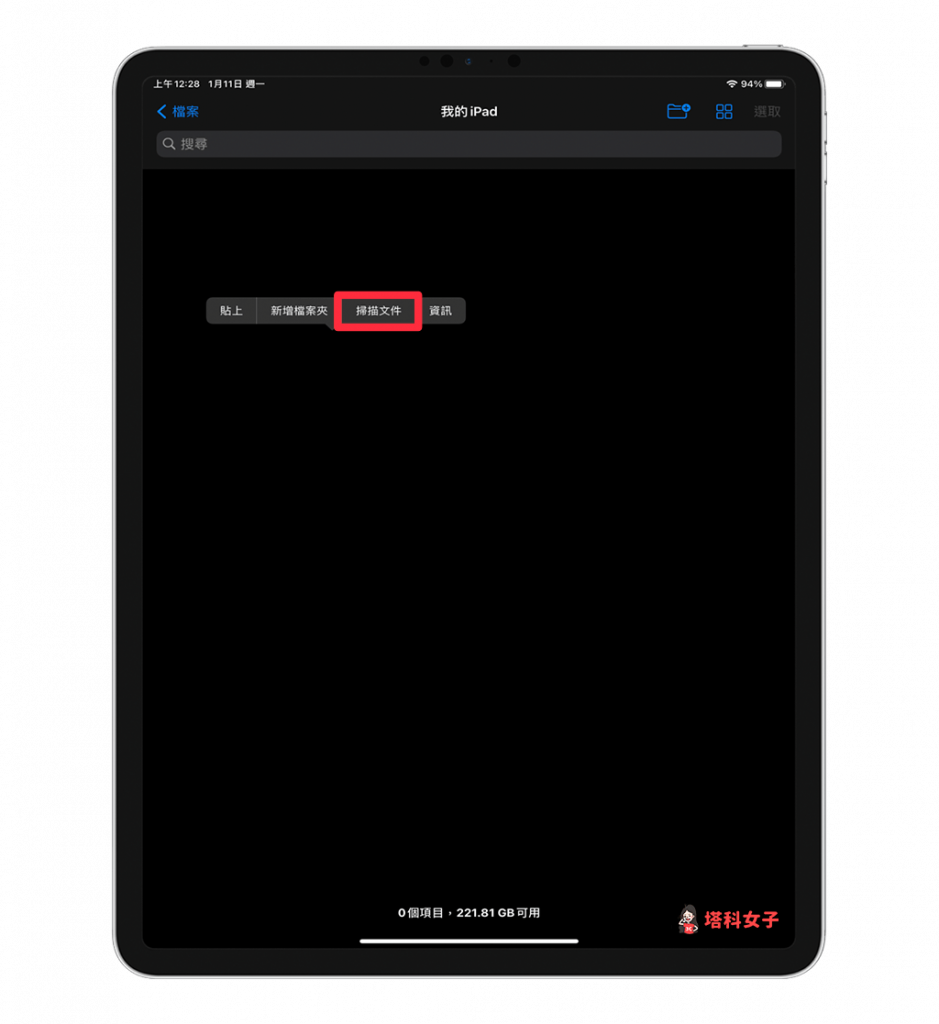
- 接著,用 iPad 相機鏡頭對準你想掃描的文件或檔案,你可以移動四個邊角來圈選出你要的範圍,確認後按一下「圓點鍵」拍攝
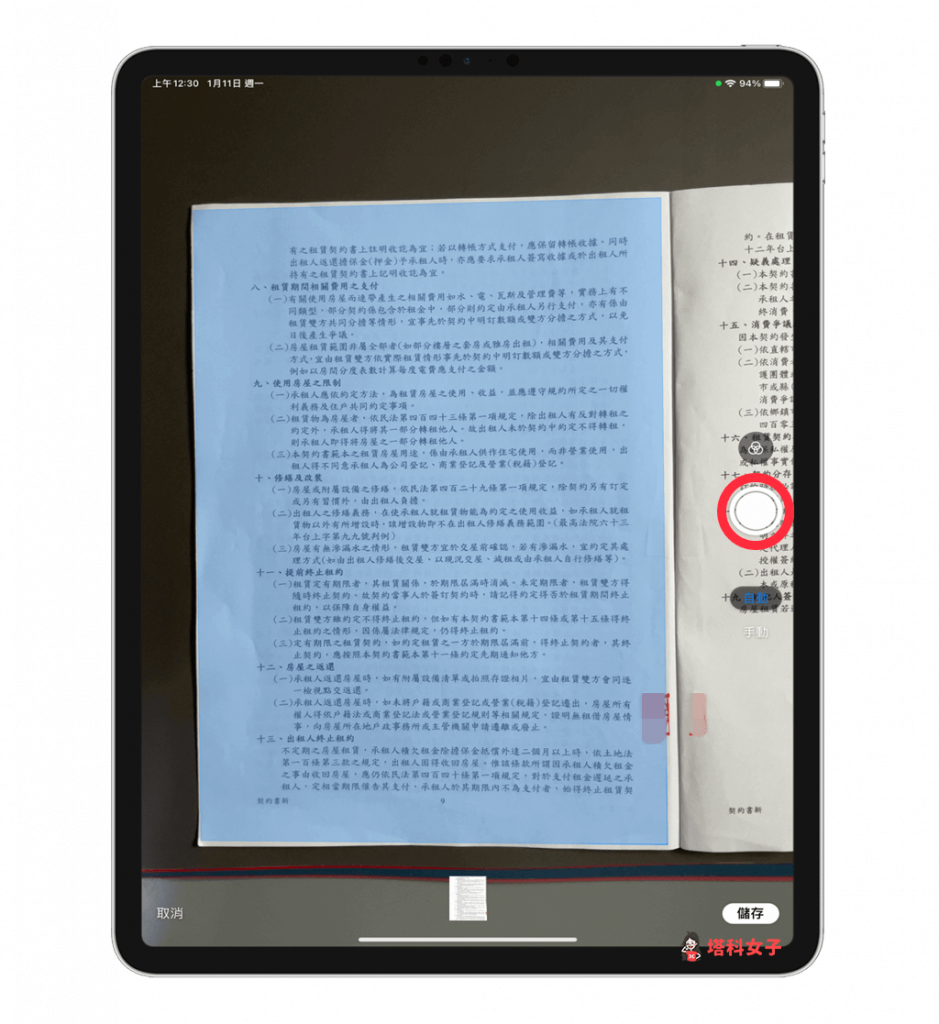
- 掃描完畢後,點選右下角的「儲存」
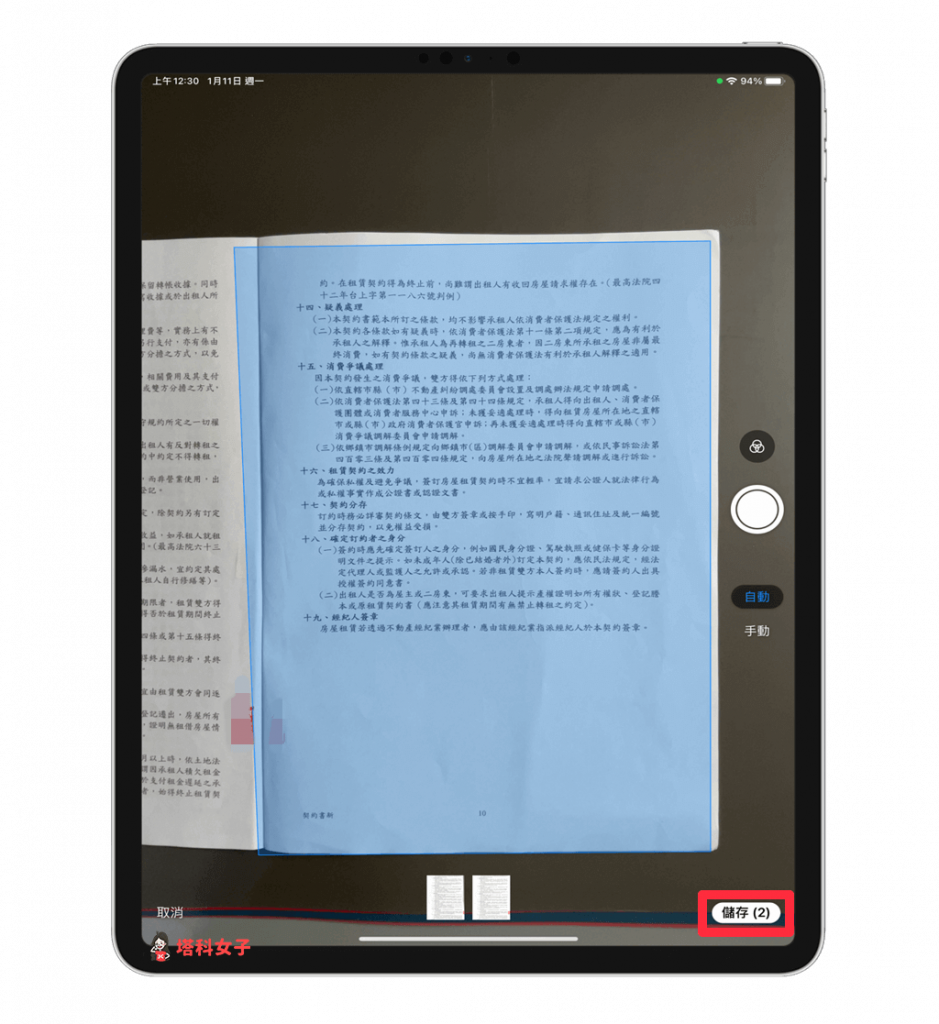
- 完成後,掃描完成的文件就會出現在該資料夾內,並自動存成 PDF 檔,檔案名稱為「掃描的文件」。
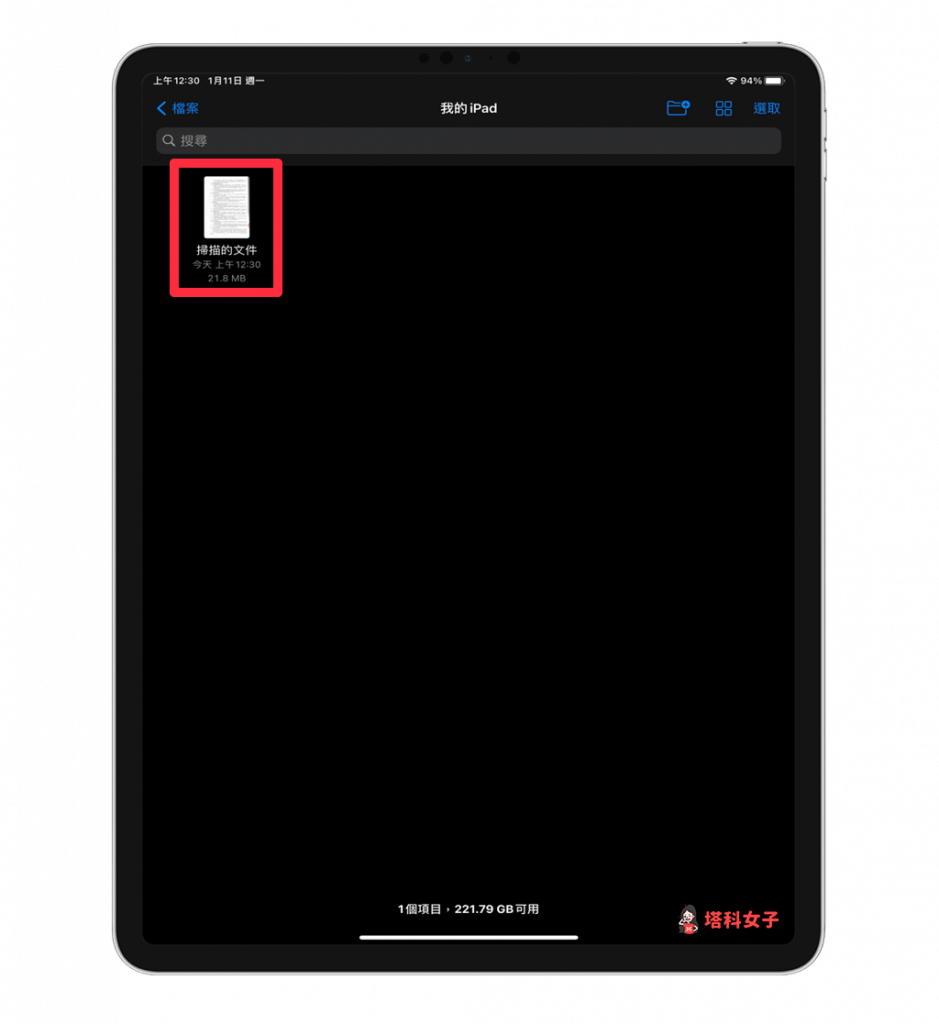
直接打開該 PDF 檔,就可以看到完整的掃描文件,相當方便又快速。
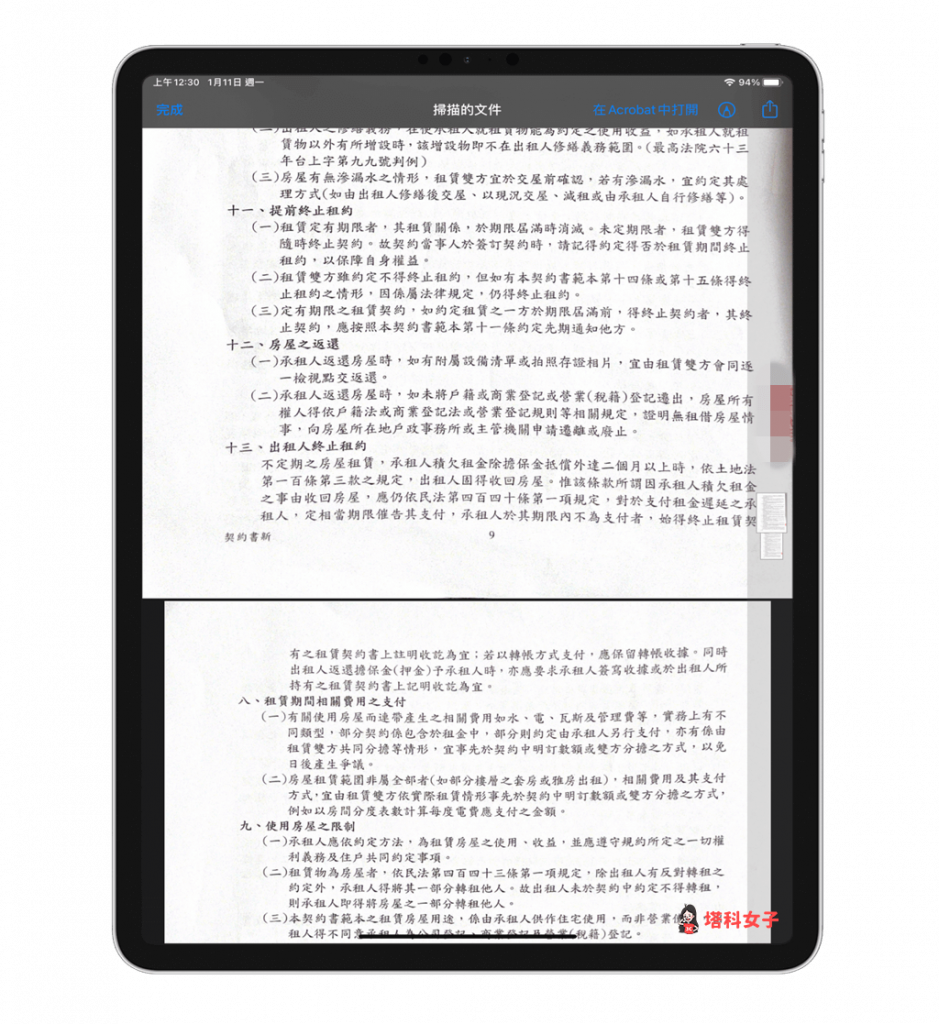
總結
透過本文的教學你就可以輕鬆地使用 iPad 來掃描文件,並自動將它存成 PDF 版來儲存。
編輯精選文章
- iPad Instagram 版不好用?教你這招在 iPad 使用滿版 IG,不留黑邊
- iPad 分割畫面怎麼用?教你開啟或關閉 iPad 雙視窗模式
- 教你如何在 iPad、iPhone 登入同一個 LINE 而不導致聊天記錄消失
- 想將 iPad 作為延伸螢幕、第二螢幕?教你用 Duet App (完整教學)
Ten articles before and after
教你如何在 iPhone 通知中心/鎖定畫面 快速管理通知設定 – telegram 網頁版
百度網盤不用客戶端,直接將影片保存到自己的網盤觀看完整版 – telegram 網頁版
iPadOS 15 Beta 描述檔如何下載?教你搶先更新 iPadOS 15 Beta 測試版 – telegram 網頁版
排班 App《SHIFTAR》在行事曆紀錄班表或輪班行程 (iOS、Android) – telegram 網頁版
2022 滙豐匯鑽卡使用體驗分享,含最新優惠整理! – telegram 網頁版
遮臉相機 App《NOME》為照片遮臉遮眼睛,社恐人士必備! – telegram 網頁版
HitPaw Video Converter免費影片下載器/轉檔器,支援 Windows / Mac – telegram 網頁版
15 款 IG 恐怖濾鏡推薦,恐怖角色、殭屍、流鼻血特效整理 – telegram 網頁版
FlowCode 可製作 IG、FB、YouTube 等 QR Code,還可設計顏色及圖案 – telegram 網頁版